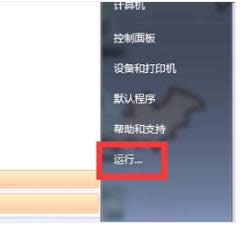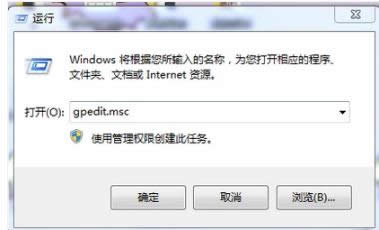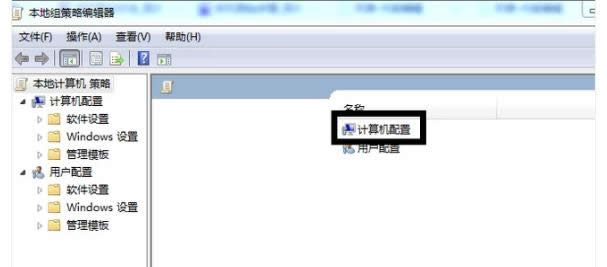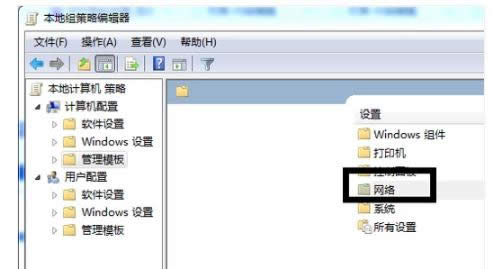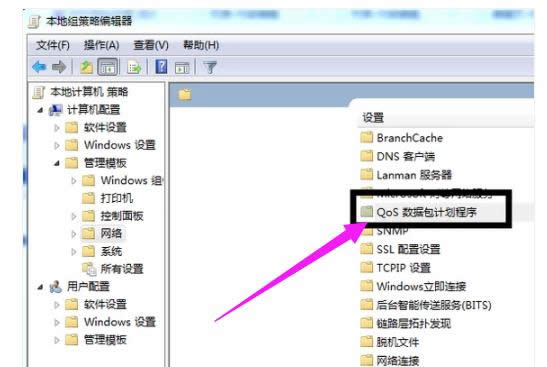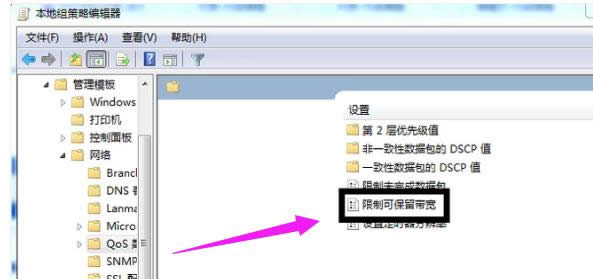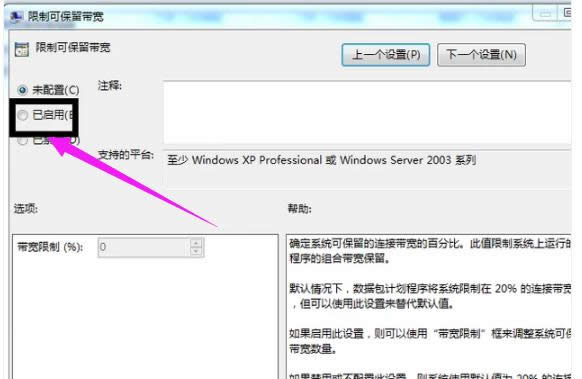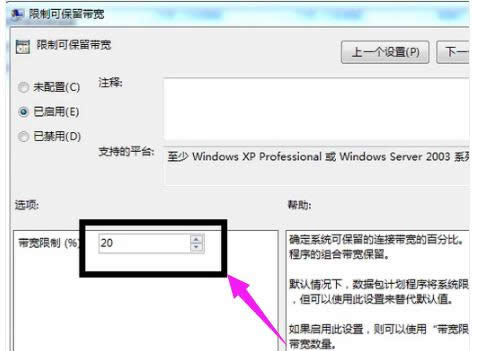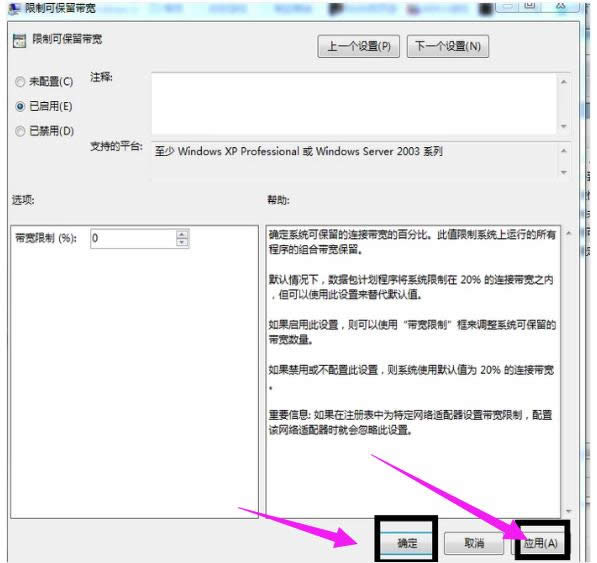如何让网速变快,本文教您怎样让电脑网速变快
发布时间:2019-04-23 文章来源:xp下载站 浏览: 70
|
Windows 7,中文名称视窗7,是由微软公司(Microsoft)开发的操作系统,内核版本号为Windows NT 6.1。Windows 7可供家庭及商业工作环境:笔记本电脑 、平板电脑 、多媒体中心等使用。和同为NT6成员的Windows Vista一脉相承,Windows 7继承了包括Aero风格等多项功能,并且在此基础上增添了些许功能。 电脑在使用了一些时间以后,就能够明显的感觉到上网速度变慢了。汇源肾宝也救不了你了,假若打开网页都要费大量的时间。还不如让它痛快的狗带呢。其实导致网速变慢的原因是有很多的。下面,小编跟大伙一同探讨一下让电脑网速变快的方法。 网速变快,人心自然就爽翻天了,特别是在同一个路由器中有很多人使用的时候,成就感不言而喻了,但是网速慢就像蜗牛在线上爬一样,是不是感觉生无可恋?对滴,下面,小编给大家讲解让电脑网速变快技巧。 怎么让电脑网速变快 首先单击开始在选择运行。
网速变快图解详情-1 输入:gpedit.msc单击确定。
电脑网速图解详情-2 会出现以下窗口单击计算机配置。
网速变快图解详情-3 在单击管理模块。
电脑网速图解详情-4 在单击网络。
网速变快图解详情-5 在单击QoS数据包计划程序。
网速图解详情-6 单击限制保留宽带。
电脑图解详情-7 选择以启用。
网速变快图解详情-8 把20改为0。
网速图解详情-9 最后先单击应用再单击确定就好了。
电脑网速图解详情-10 以上就是解决让电脑网速变快技巧。 Windows 7简化了许多设计,如快速最大化,窗口半屏显示,跳转列表(Jump List),系统故障快速修复等。Windows 7将会让搜索和使用信息更加简单,包括本地、网络和互联网搜索功能,直观的用户体验将更加高级,还会整合自动化应用程序提交和交叉程序数据透明性。 |
相关文章
本类教程排行
系统热门教程
本热门系统总排行